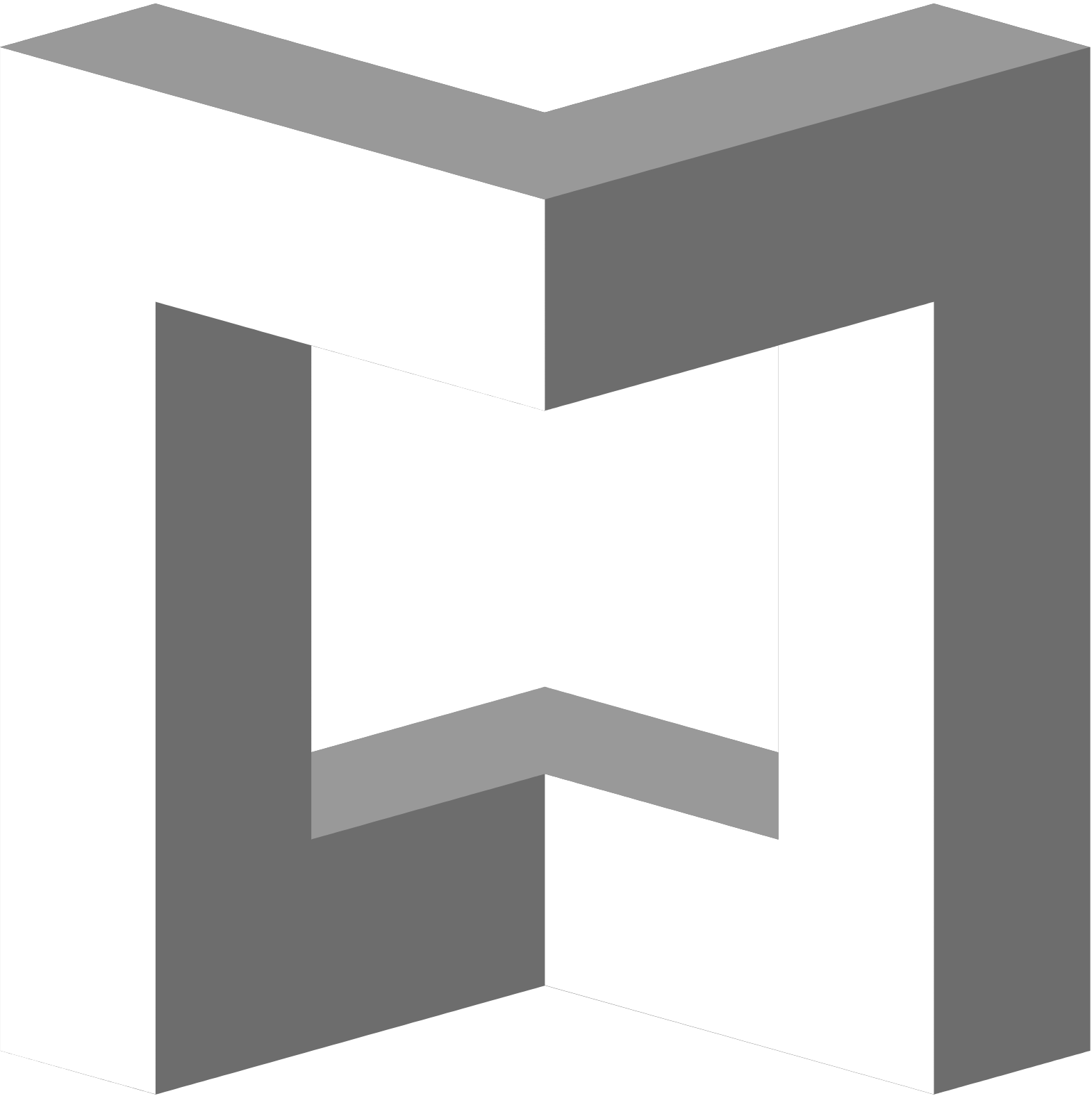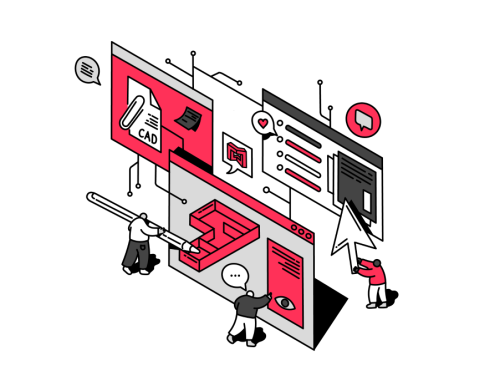No products in the cart.
платформа Matterport
Включите проектирование с помощью надстройки CAD Matterport
Доступный способ повысить производительность документации и рабочего процесса проектирования
Частые вопросыУпростите рабочий процесс
Благодаря этой услуге команды освобождаются от утомительной ручной работы и вместо этого могут сосредоточиться на достижении мощных бизнес-результатов. Высококачественные файлы CAD Matterport создаются легко и по доступной цене на основе точного облака точек в вашей цифровой копии. Загрузите образцы файлов CAD
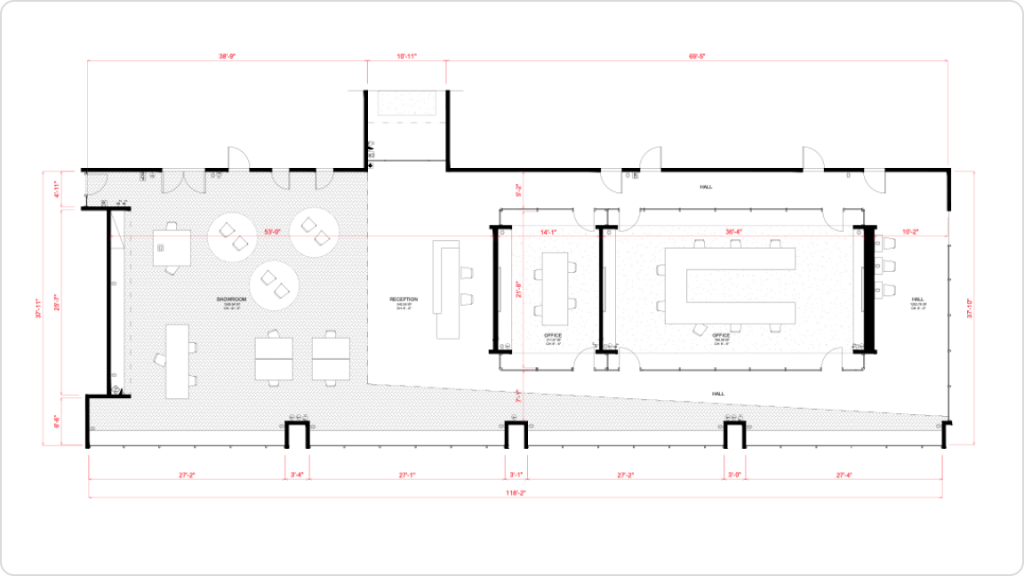
Готовые файлы CAD в течение трех дней
Matterport оптимизирует ваш рабочий процесс, автоматически создавая и загружая файл CAD за считанные дни, с простым заказом и готовыми к использованию качественными чертежами без утомительного управления качеством со стороны поставщиков
гибкость и индивидуальная настройка
Четыре различных варианта вывода строительных элементов
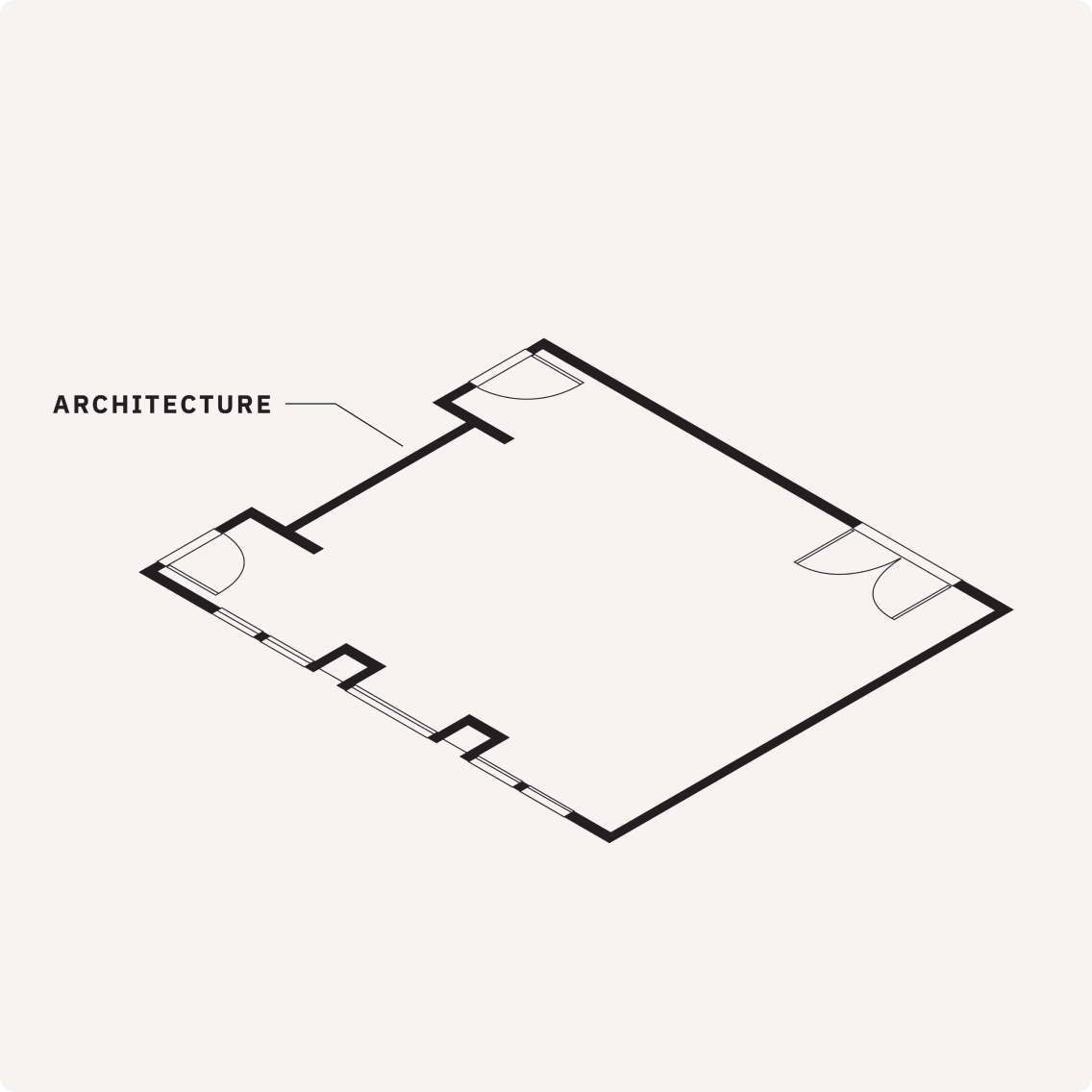
Архитектура
В этом стандартном файле CAD фиксируются основные компоненты внутренней структуры здания, включая видимые стены, полы, двери, колонны, потолки, окна, сантехнику, лестницы, крыши
Архитектура и интерьерная мебель
Включает архитектуру и типовые модели неархитектурных элементов, таких как видимые столы, столы, шкафы, полки, стулья, сидения, бытовая техника, кухонные элементы и некоторые настенные светильники
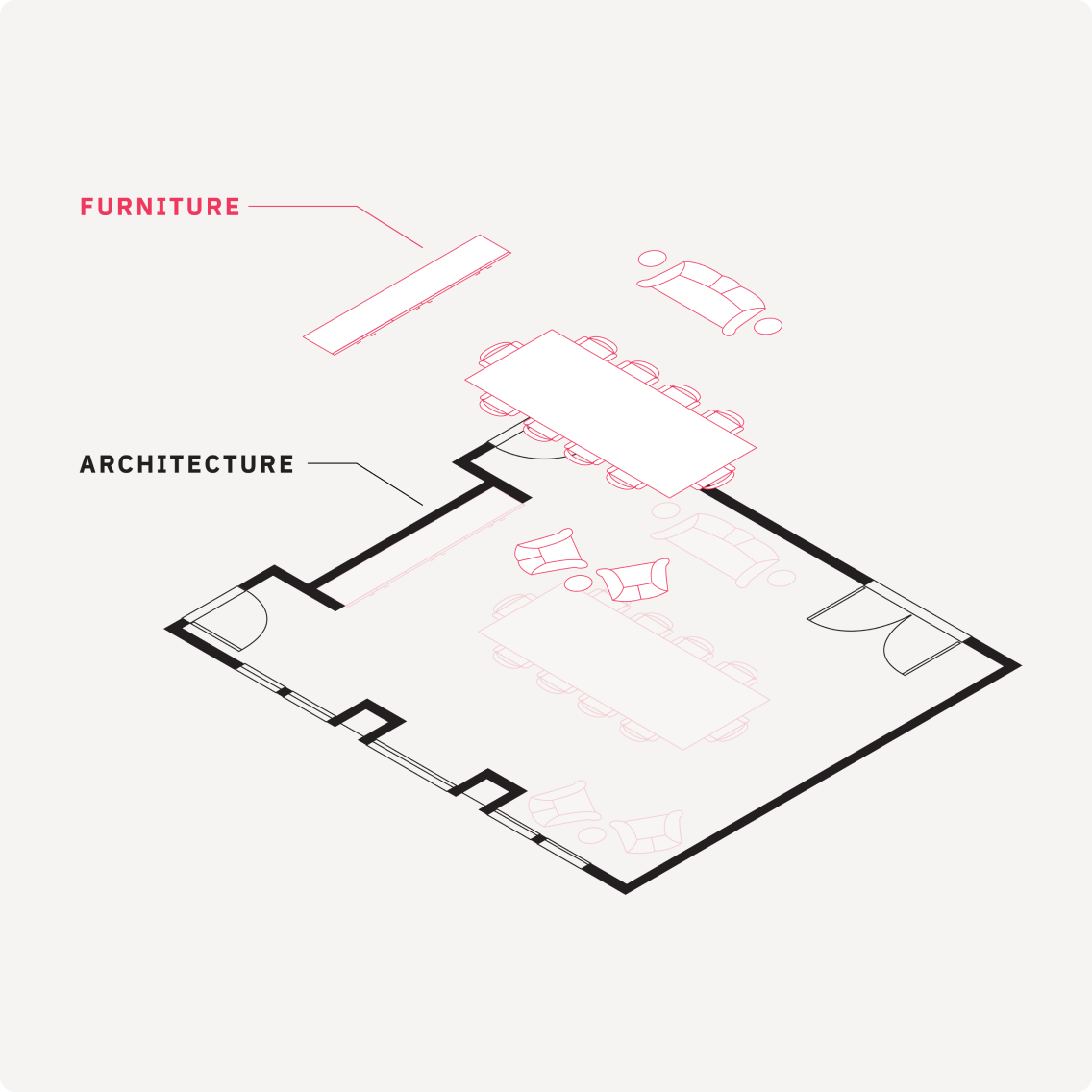
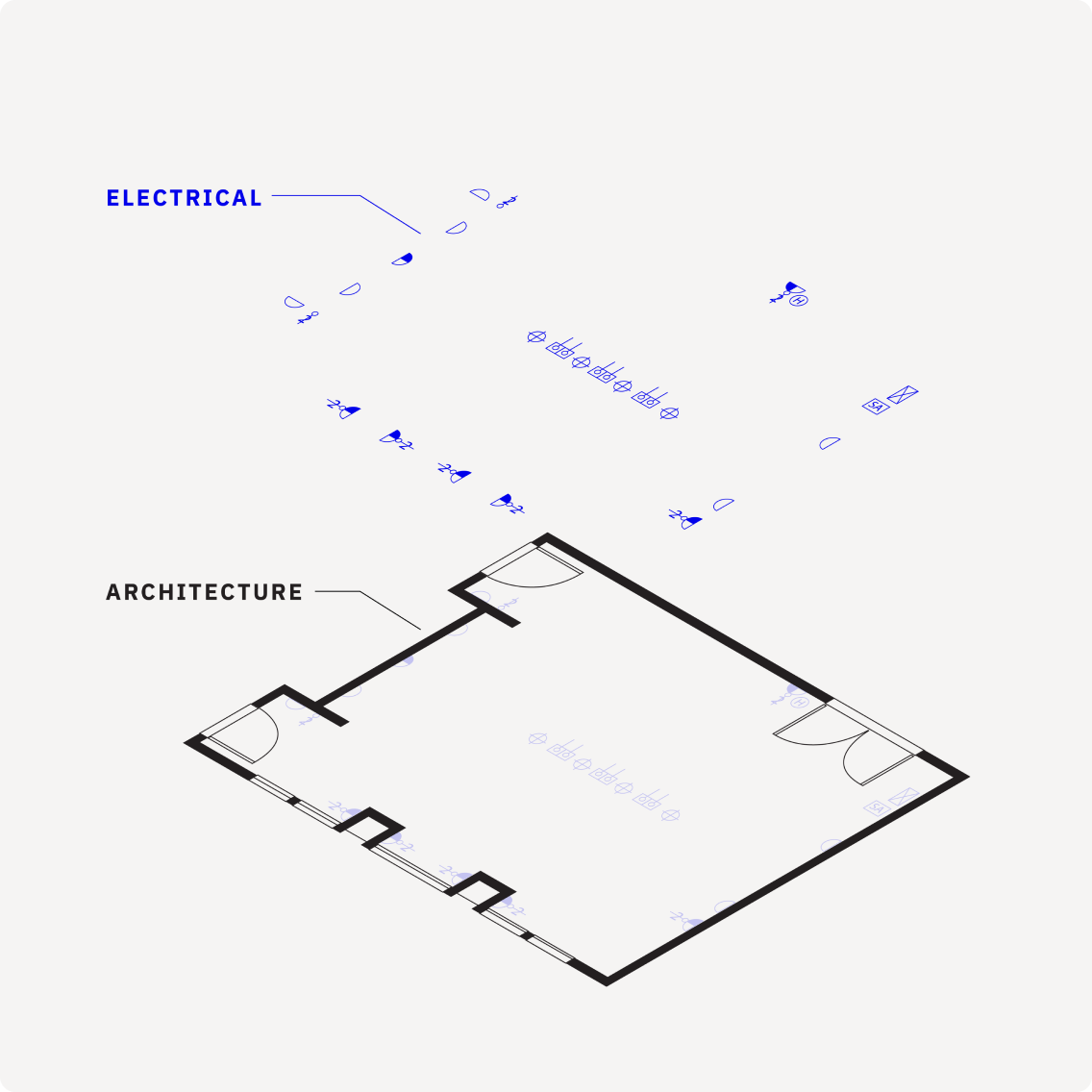
Архитектура и Электрика
Создавайте архитектуру и типовые модели существующих условий, смоделированные по размеру, внутреннюю планировку и электрические элементы, в том числе; розетки питания/данных, осветительные приборы/выключатели, сигнализация и т. д. на основе облака точек сканирования
Архитектура, электрика и интерьерная мебель
Получите исчерпывающее представление обо всех элементах архитектуры, внутренней мебели и электрооборудовании, упомянутых выше
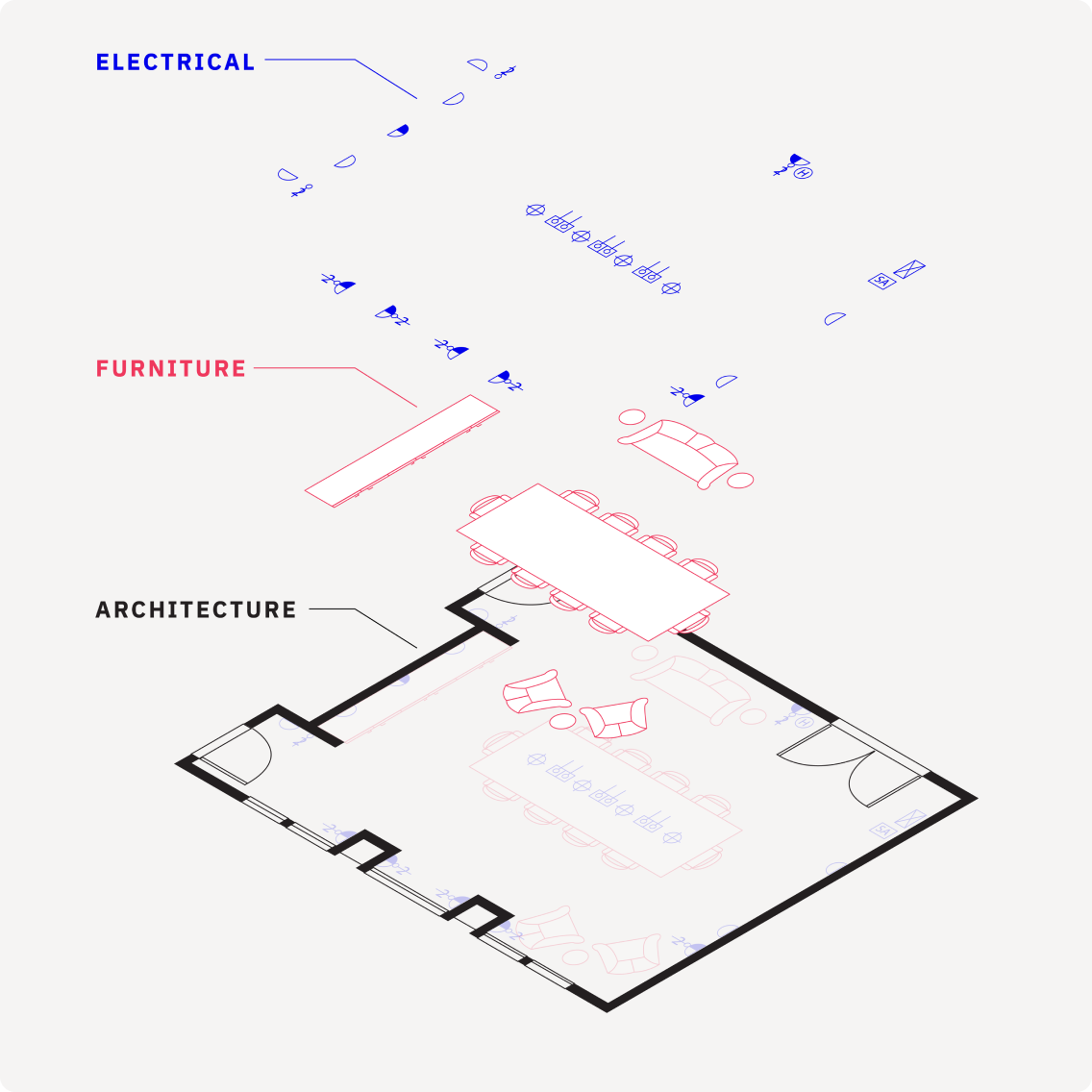
Часто задаваемые вопросы о файлах BIM
Какова точность?
Структурные и архитектурные элементы соответствуют спецификации LOD 200 . Элементы модели графически представлены как общая система, объект или сборка с размером, формой, местоположением и ориентацией. Неграфическая информация также может быть присоединена к элементу модели. При уровне детализации LOD 200 элементы являются общими заполнителями, использующими семейства Revit от Autodesk. Любая информация, полученная из элементов LOD 200, должна считаться приблизительной и станет отправной точкой вашего проекта BIM для дальнейшего развития.
Выбор правильной камеры и проведение надлежащего процесса сканирования необходимы для обеспечения точного представления BIM. Мы рекомендуем использовать камеру Matterport Pro3 для помещений с высокими потолками, так как она увеличивает плотность облака точек на больших расстояниях. Тщательное сканирование вашего пространства и избегание смещения или отсутствующих областей поможет сохранить точность BIM.
Как рассчитывается стоимость файла BIM?
Перед заказом файла BIM мы предоставим ориентировочную цену. Эта оценка генерируется автоматически с учетом площади пространства Matterport и выбранного пакета строительных элементов. Ориентировочная стоимость включает внешние области, не включенные в окончательный файл BIM. Окончательная цена зависит от размера предоставленного файла BIM (.RVT) и может отличаться от первоначальной оценки.
Какие форматы файлов включены?
Форматы файлов соответствуют отраслевым стандартам, обеспечивая плавную интеграцию в существующие рабочие процессы. Доступные форматы файлов:
- .RVT (Autodesk Revit 2020)
- .IFC (Основной отраслевой класс)
- .DWG (2D-план этажа и план отражения потолка)
- .RCS (облако точек ReCap)
Как загрузить файл BIM из Matterport?
По завершении обработки файл BIM будет автоматически загружен на вкладку «Загрузки» модели и появится в карточке заказа надстройки BIM модели.
Как активировать и использовать подключаемый модуль Autodesk Revit?
- Загрузите подключаемый модуль Matterport из магазина приложений Autodesk.
- Подключитесь к своей учетной записи Matterport из Autodesk Revit.
- Импортируйте дополнительный актив Matterport BIM File в Revit:
- Найдите место из доступных мест в вашей учетной записи
- Выберите пространство, и ваш актив будет импортирован в Revit.
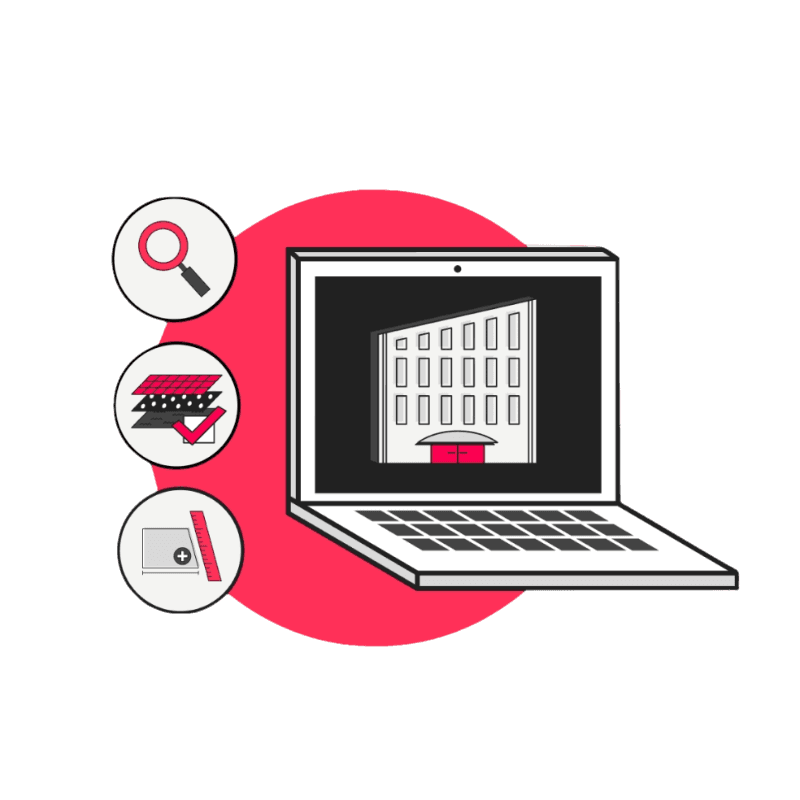
3D-Сканирование
Наши опытные специалисты готовы сканировать любое пространство где угодно. Позвольте нам сделать это для вас
Консультация
Не знаете с чего начать? Запишитесь на бесплатную консультацию, и мы поможем вам найти лучшее решение для ваших нужд
Поддержка
Посетите наш Справочный Центр, чтобы изучить базу знаний, посмотреть ответы на частые вопросы или задать свой вопрос
Новости
Подпишитесь на рассылку новостей с обновлениями продуктов, специальными предложениями и многим другим